Sapevi che puoi installare Kodi Media Center su Linux? Sì, a quanto pare, la maggior parte delle distribuzioni Linux ha un modo semplice per far funzionare subito Kodi. Se non hai un Raspberry Pi o un altro dispositivo collegato alla TV, ma vuoi goderti i tuoi media locali su Kodi, sei fortunato.
AVVISO SPOILER: scorri verso il basso e guarda il video tutorial alla fine di questo articolo.
In questa guida, esamineremo come installare Kodi su tutte le popolari distribuzioni Linux. Inoltre, esamineremo come assicurarci che Kodi rimanga aggiornato!
Nota: per utilizzare Kodi su Linux è necessario Ubuntu, Debian, Arch Linux, Fedora o OpenSUSE. Se non si utilizza una di queste distribuzioni Linux, consultare la documentazione della propria distribuzione o il sito Web di Kodi per ulteriori informazioni.
Sommario:
Ubuntu
Gli utenti possono installare Kodi su Ubuntu abbastanza facilmente, poiché è nelle fonti software incluse. Nel terminale, usa il seguente comando apt per farlo partire.
sudo apt install kodi
Ottenere Kodi su Ubuntu è facile, ma a causa della natura del software e di come viene rilasciato su Ubuntu, non è aggiornato come molti vorrebbero. Se sei un utente Ubuntu che cerca di ottenere il Kodi Media Center, potrebbe essere una buona idea abilitare il PPA di terze parti. Ciò ti consentirà di ottenere aggiornamenti direttamente dagli sviluppatori di Kodi, più velocemente di Ubuntu vero e proprio. Per abilitare questo PPA, inserisci i seguenti comandi nel terminale.
Innanzitutto, dovrai rimuovere alcuni pacchetti installati da Ubuntu, poiché nelle versioni successive di Kodi, Ubuntu crea il programma da solo. La versione PPA di Kodi non ha questi pacchetti, quindi mantenerli romperebbe le cose.
sudo apt remove kodi kodi-bin kodi-data
Quindi, scegli la versione di Kodi che desideri. Per la build instabile, prova:
sudo add-apt-repository ppa:team-xbmc/unstable
In alternativa, se preferisci che Kodi sia aggiornato, ma stabile, aggiungi questo PPA:
sudo add-apt-repository ppa:team-xbmc/ppa
Successivamente, aggiorna Ubuntu in modo che possa vedere il nuovo Kodi PPA.
sudo apt update
Installa eventuali aggiornamenti di sistema in sospeso sul tuo PC Linux con un aggiornamento.
sudo apt upgrade -y
Infine, reinstalla Kodi:
sudo apt install kodi
Debian
Debian contiene Kodi nelle proprie fonti software, anche se tende ad essere un po ‘obsoleto. Se non ti dispiace quale sia la versione, puoi installarla facilmente inserendo il seguente comando nel terminale:
sudo apt-get install kodi
Gli utenti che desiderano nuove funzionalità di Kodi su Debian dovranno ottenere Kodi tramite le fonti software ufficiali. Per aggiungere queste fonti, dovrai modificare /etc/apt/sources.list. Usando i comandi echo, aggiungi il repository Backports al tuo PC Debian.
Nota: stai usando una versione precedente di Debian? Cambia “stretch-backports” nella tua versione di Debian. Altrimenti, aggiorna a Stretch prima di continuare.
su - echo '# kodi repos' >> /etc/apt/sources.list echo '# starting with debian jessie, debian provides kodi via its backports repository' >> /etc/apt/sources.list echo '# remember: those packages are not supported by team kodi' >> /etc/apt/sources.list echo 'deb https://http.debian.net/debian stretch-backports main' >> /etc/apt/sources.list
Con il nuovo repository Backports aggiunto, eseguire il comando update per rendere Debian consapevole delle modifiche.
sudo apt update
Installa eventuali aggiornamenti software in sospeso con lo strumento di aggiornamento.
sudo apt upgrade -y
Infine, installa Kodi, se non lo hai già.
sudo apt install kodi
Arch Linux
sudo pacman -S kodi
Fedora
Kodi non è disponibile su Fedora Linux per impostazione predefinita, per qualsiasi motivo. Se sei un fan di Kodi, dovrai aggiungere i repository di software di terze parti per installarlo. Apri un terminale e usa lo strumento dnf per aggiungere RPM Fusion.
Assicurati di sostituire X nei comandi seguenti con il tuo numero di versione di Fedora.
sudo dnf install https://download1.rpmfusion.org/free/fedora/rpmfusion-free-release-X.noarch.rpm -y sudo dnf install https://download1.rpmfusion.org/nonfree/fedora/rpmfusion-nonfree-release-X.noarch.rpm -y
Con RPM Fusion abilitato, usa il gestore di pacchetti dnf per ottenere Kodi:
sudo dnf install kodi -y
OpenSUSE
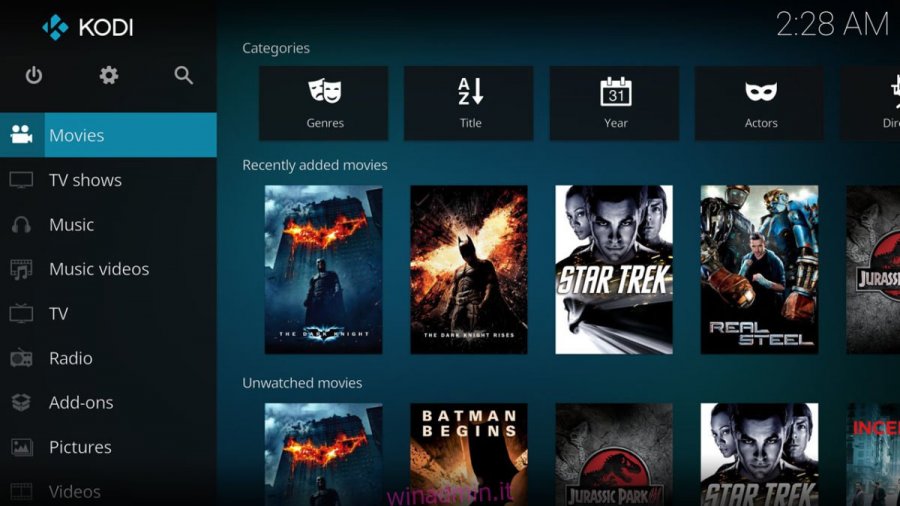
OpenSUSE non ha alcun repository di software ufficiale Kodi. Se desideri utilizzarlo su questo sistema operativo, dovrai restare con un repository software non ufficiale. Per installare Kodi su OpenSUSE apri un terminale e inserisci i seguenti comandi:
Leap 15.0
sudo zypper addrepo https://packman.inode.at/suse/openSUSE_Leap_15.0/ packman
Leap 42.3
sudo zypper addrepo https://packman.inode.at/suse/openSUSE_Leap_42.3/ packman
Tumbleweed
sudo zypper addrepo https://packman.inode.at/suse/openSUSE_Tumbleweed/ packman
Infine, dopo aver aggiunto il repository Kodi, installa il software tramite il gestore di pacchetti Zypper.
sudo zypper install kodi
Codice sorgente
L’esecuzione di Kodi Media Center su Linux è una buona idea, in quanto ti darà prestazioni superiori per la decodifica dei media e velocità di streaming più elevate grazie a schede di rete migliori (al contrario dell’utilizzo di un Raspberry Pi o Kodi su dispositivi Amazon Fire, ecc.).
Se stai usando un’oscura distribuzione Linux che non viene fornita con Kodi, non preoccuparti! C’è ancora un modo per goderti i tuoi media con questo media center. Il team di Kodi ha una soluzione stellare sull’ufficialità GitHub che delinea come costruire Kodi dalla fonte. Controlla Qui!
